
Cimatron E8.0是基于特征的参数化造型软件,特征是零件设计的基本单元。对于一些复杂的零件,先要从特征的角度对其进行分解,分解出最基本的特征,各特征的形状、相互关系及前后次序。零件设计的构思确定后,就可运用软件的各种实体特征创建零件。图2-27所示为【Sol-id】(实体建模)工具栏。

图2-27 【Solid】(实体建模)工具栏
实体设计是三维造型中最常用的一种方法,实体创建有三种方法,分别是新建、增加和删除。
新建命令是创建一个新的实体,它与原来的实体没有关联,是独立的实体。新建命令包括拉伸、旋转、导动、放样和扫描。增加命令是在一个实体上增加材料,与原来的实体融合为一体。删除命令是在一个实体上删除材料。增加和删除包括拉伸、旋转和导动。
1.新建/增加/删除拉伸
拉伸是用一个封闭的二维草图沿着一定方向(法向)拉伸生成实体或删除实体。拉伸时选择的轮廓或草图必须是封闭的,另外还可选择拔模角。操作时首先选择轮廓或草图,然后指定拉伸方向和拉伸长度,则可生成所需的零件实体。拉伸方式有如下几种。
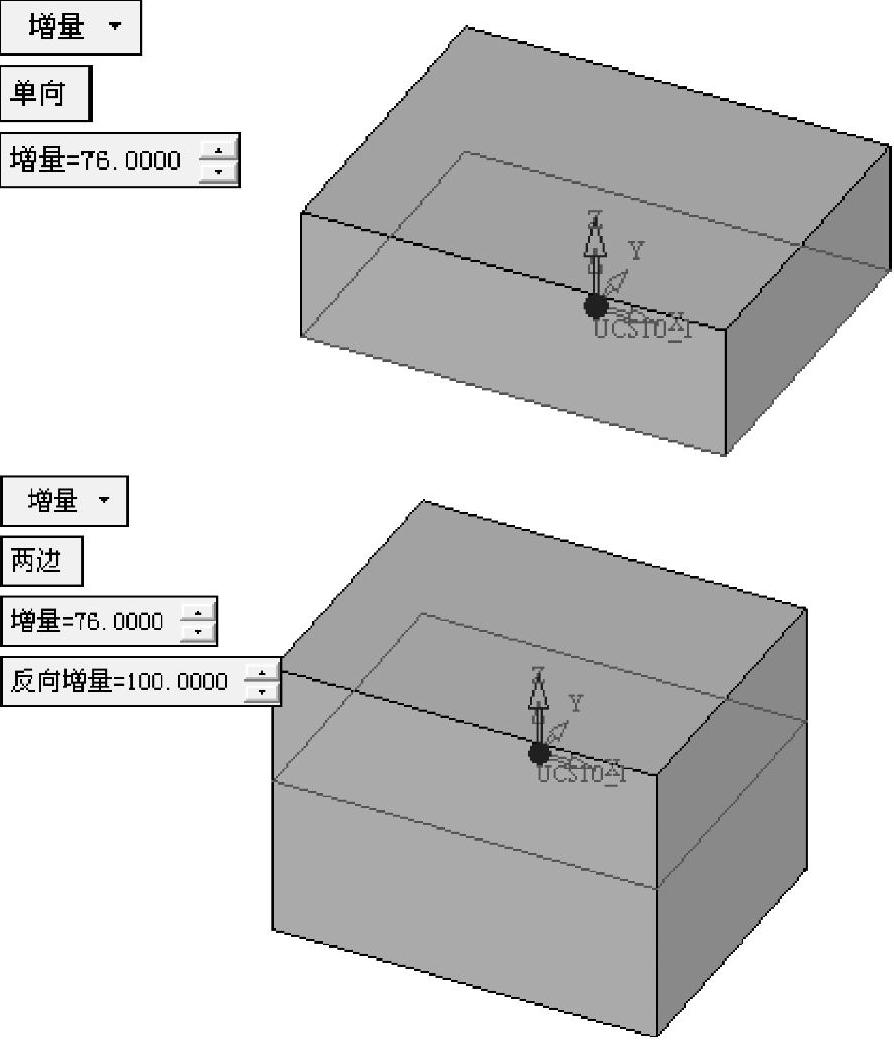
图2-28 增量拉伸
(1)增量 直接输入增量的数值,分单向和双边拉伸。图2-28所示为单向拉伸和双边拉伸的区别。
(2)中间平面增量 以草图平面为基准向双边拉伸,增量值为两边拉伸的总和。图2-29所示为使用中间平面增量拉伸。
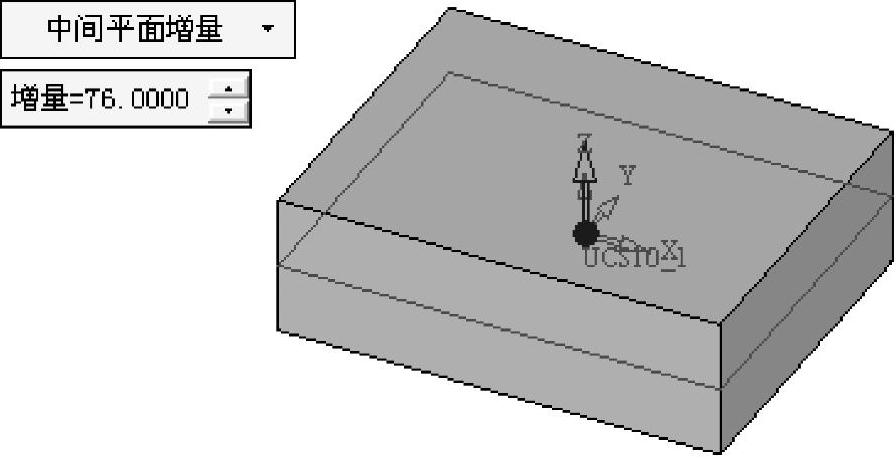
图2-29 中间平面增量
(3)到参考 该选项是指拉伸二维图形到选取的参考面,该参考面可以是平面,也可以是曲面。图2-30所示为拉伸命令中“用平面”和“作为物体”两个不同选项时,产生的拉伸实体的区别。
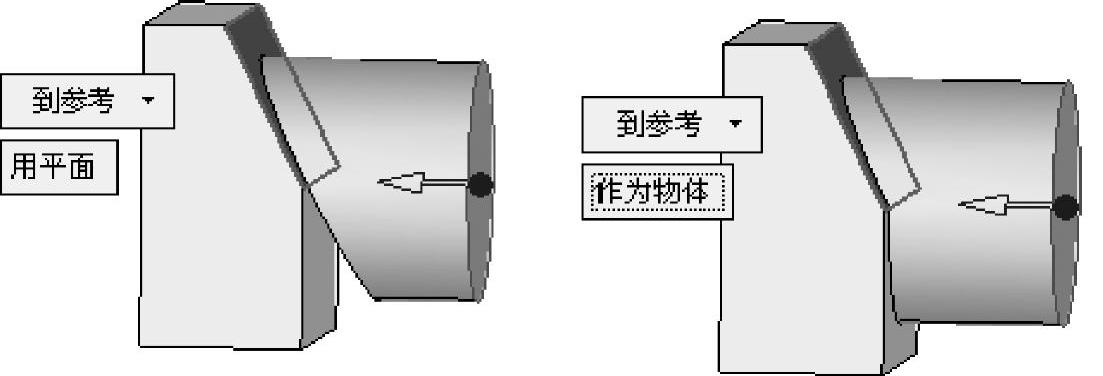
图2-30 拉伸-到参考
(4)到最近参考 系统自动拉伸到最近的曲面。可以是单向拉伸也可以是双边拉伸。图2-31所示为单向拉伸到最近参考。
注意:该选项只在【增加拉伸】命令中,在【新建实体】命令中没有该选项。
(5)删除拉伸 该选项用于切除实体的材料,创建方法与增加拉伸基本相同。【删除拉伸】中,增量、中间平面增量、到参考、到最近参考的参数与【增加拉伸】选项的相同。
【通过】选项是【删除拉伸】中独有的,其方法是在拉伸方向上无限延伸,穿过所有的实体面。图2-32所示为采用【通过】选项删除拉伸实体。
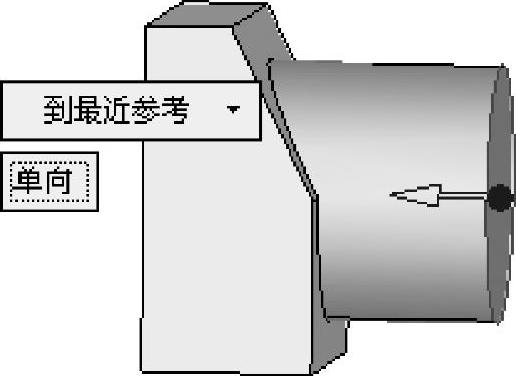
图2-31 拉伸-到最近参考
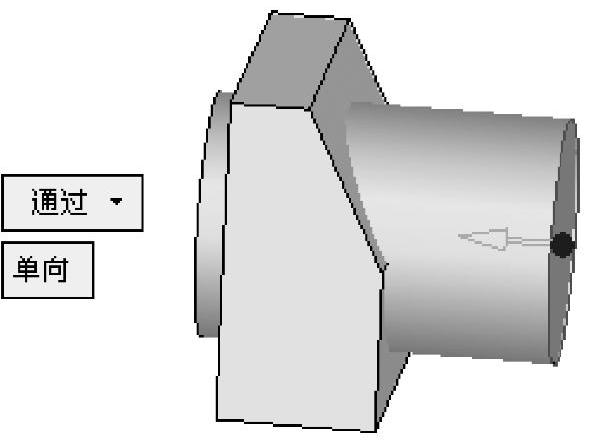
图2-32 删除拉伸-通过
2.新建/增加/删除旋转
【旋转】是用一封闭的轮廓或草图绕一根轴线旋转生成实体或切除实体。生成旋转实体时,选择的轮廓或草图必须是封闭的,另外还需选择旋转中心线。操作时,首先选择封闭的轮廓或者草图,然后指定旋转中心线并指定旋转角度,系统自动预览。
【旋转】既可以增加实体(图2-33a),也可用于删除实体(图2-33b)。
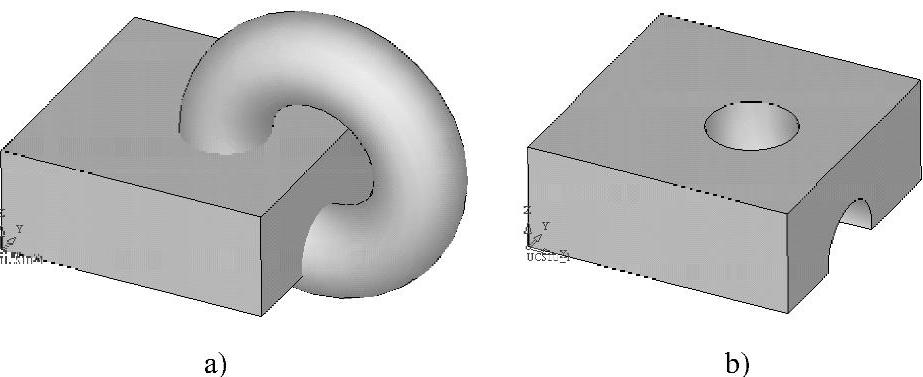
图2-33 旋转(www.xing528.com)
3.新建/增加/删除导动
【导动】是指用一封闭轮廓线沿着单一的导向线,建立一实体特征。生成导动实体时,必须选择封闭的轮廓或草图及相应的导向线。导动特征在断面方向有两个选项,分别是垂直和平行,如图2-34所示。
1)垂直:截面沿导动线移动并旋转,以保持截面和导动线的垂直。
2)平行:截面平行地沿导动线移动,以保持截面间的平行。
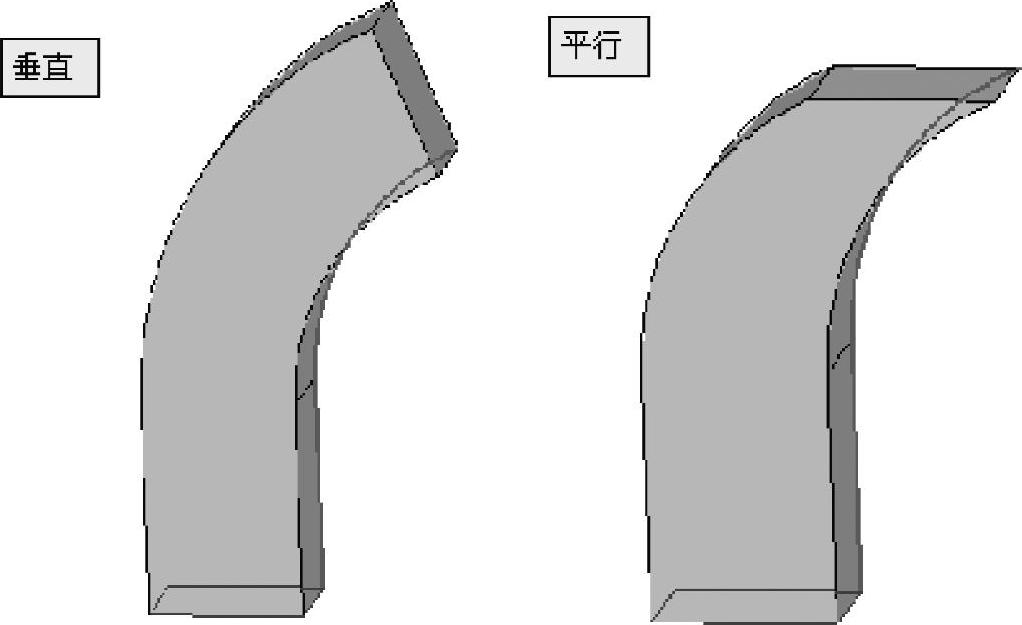
图2-34 导动
4.放样
【放样】是指用多条封闭轮廓线,建立以封闭轮廓线为截面的实体特征。构建放样实体时,必须要有两个以上的轮廓,并可以选择导动线和截面方向。图2-35所示为按顺序选取四个截面生成一个放样实体。
5.扫描
以多条封闭轮廓线作为截面线,以引导线引导扫描方向来创建实体特征。扫描时必须先选择封闭的轮廓线,然后指定引导线。图2-36所示为依次选取四个草图或封闭轮廓线,再选取引导线生成的扫描特征。

图2-35 放样
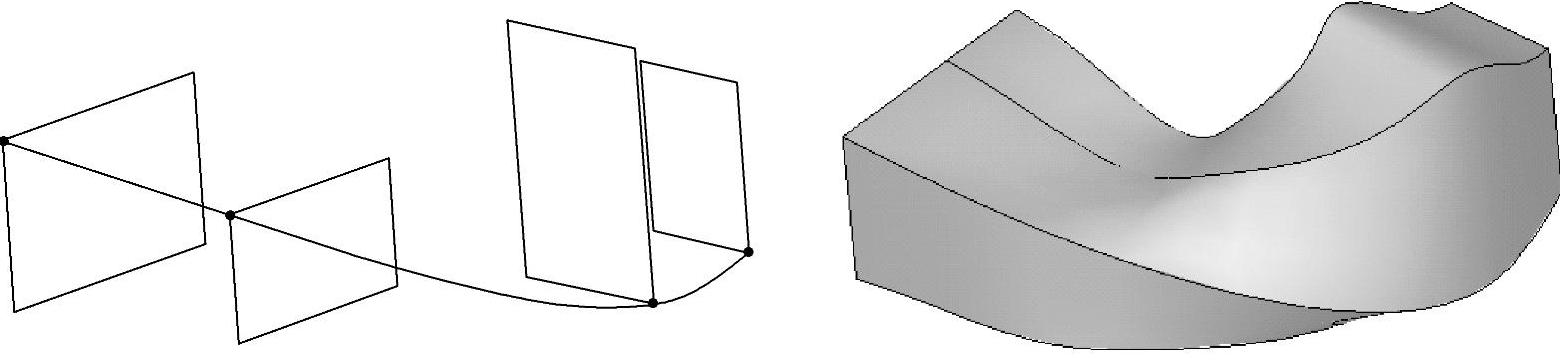
图2-36 扫描
6.圆角
【圆角】是指在面与面的相交处创建有一定半径的过渡实体特征。建立圆角时需要先选取交线,再设置半径值。图2-37所示为使用【圆角】选项时,分别为【常量】和【变量】的圆角特征情况。
7.斜角
【斜角】是指在面与面的相交处创建有一定角度值或数值的过渡实体特征。建立斜角时需先选取交线,再设置斜角的数值。图2-38所示为使用【斜角】选项时,分别为【对称】和【根据角度】的斜角特征情况。
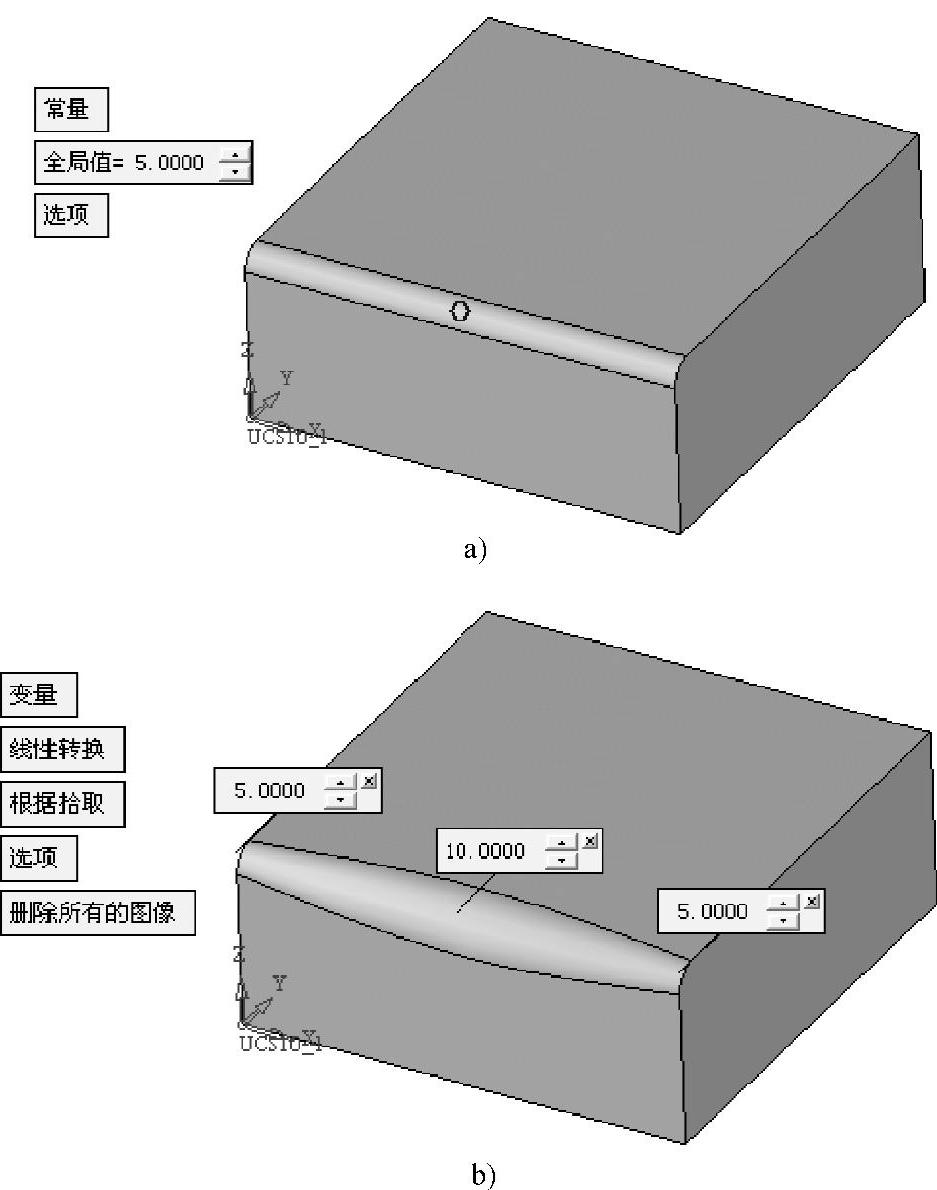
图2-37 常量和变量圆角
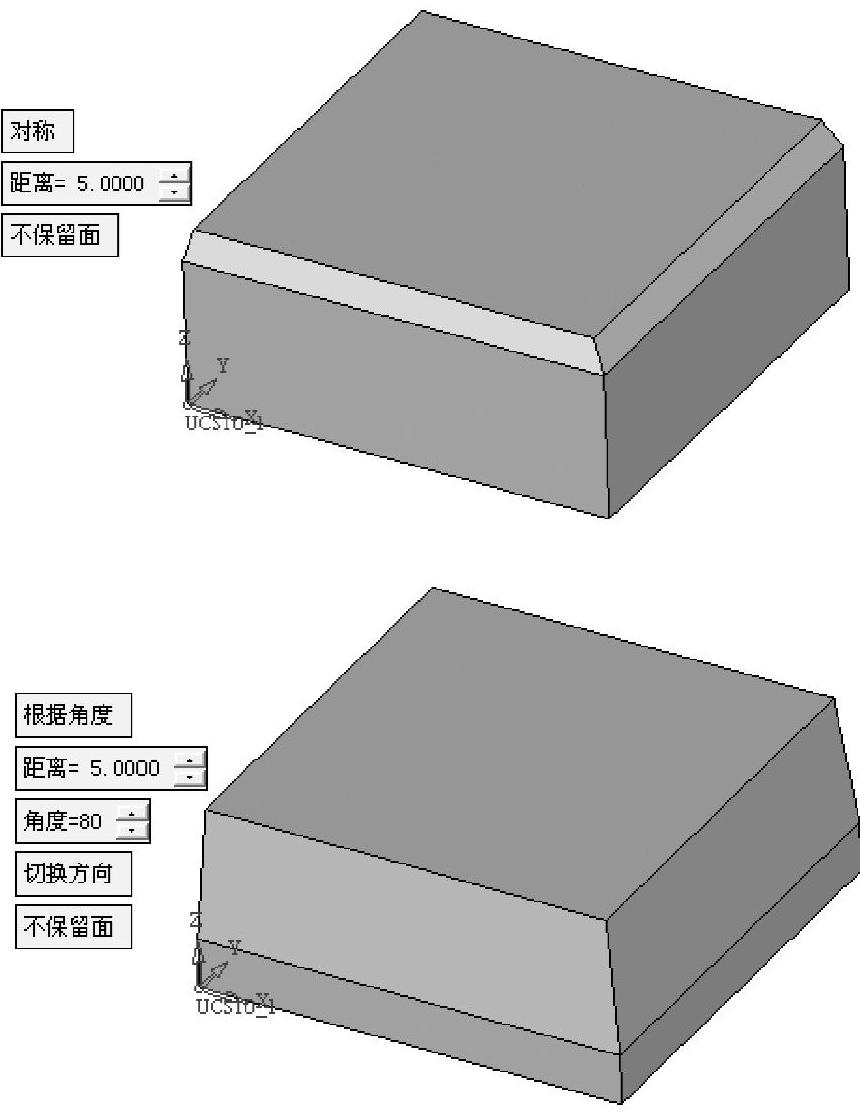
图2-38 斜角
8.拔模
【拔模】是指创建有一定倾斜角的实体特征。建立拔模特征时,选择对象分别为中间平面或轮廓、拔模面、拔模角度。图2-39所示为采用中间平面方式拔模的情况。
9.抽壳
【抽壳】是指将实体对象的部分材料删除,只留下一定壁厚的壳体。抽壳时,需分别选取抽壳对象、抽壳面和壁厚。
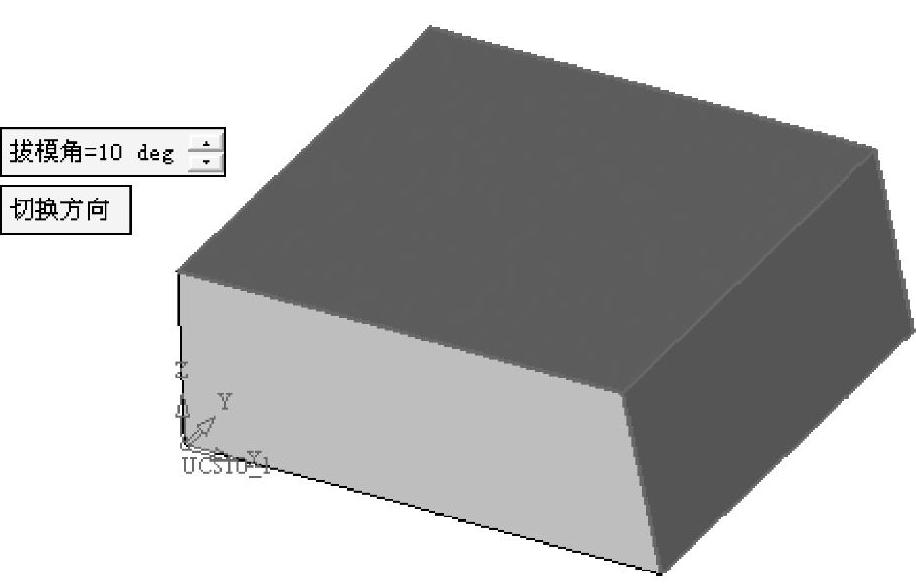
图2-39 拔模
免责声明:以上内容源自网络,版权归原作者所有,如有侵犯您的原创版权请告知,我们将尽快删除相关内容。




